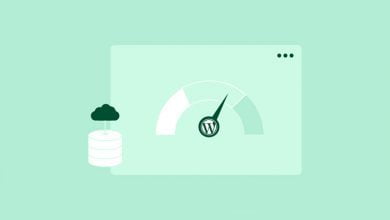صفحه سفید وردپرس
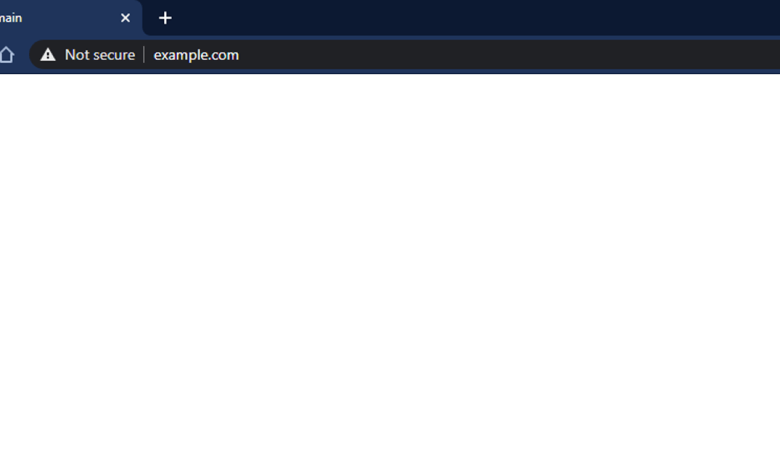
در دنیای مدیریت سایتهای وردپرسی، یکی از عجیبترین و در عین حال نگرانکنندهترین خطاهایی که ممکن است ناگهان ظاهر شود، خطای موسوم به صفحه سفید مرگ در وردپرس است؛ خطایی که بدون کوچکترین نشانه یا پیام هشدار، جای محتوای سایت را با سکوت و سفیدی محض پر میکند.
این پدیده نهتنها کاربران تازهکار، بلکه حتی مدیران حرفهای وبسایتها را نیز سردرگم میسازد، زیرا هیچ کدی از خطا، هیچ ارجاعی به مشکل و هیچ اطلاعاتی برای تشخیص منبع اختلال ارائه نمیدهد. در چنین شرایطی، آنچه بیش از همه ضروری به نظر میرسد، طی کردن مراحل برای رفع خطای صفحه سفید وردپرس خواهد بود. در ادامه با ما همراه باشید تا با علت بروز خطای صفحه سفید وردپرس و روشهای رفع آن به صورت کامل آشنا شوید.
خطای صفحه سفید وردپرس چیست؟
خطای صفحه سفید وردپرس که گاهی به آن صفحه سفید مرگ هم گفته میشود، یکی از خطاهای آزاردهنده و رایج در سایتهای وردپرسی است. در این حالت، وقتی وارد سایت یا بخشهایی از آن میشوید، بهجای دیدن محتوای سایت، فقط یک صفحه کاملا سفید، بدون هیچ پیغام خطا یا توضیحی نمایش داده میشود. همین نبودن پیام باعث میشود تشخیص علت مشکل سخت باشد و کاربران را سردرگم کند.
چرا با خطای صفحه سفید در وردپرس مواجه میشویم؟
این خطا ممکن است بهخاطر مشکلاتی مثل خرابی یکی از افزونهها، ناسازگاری قالب یا پر شدن حافظه مجاز سرور اتفاق بیفتد. گاهی این مشکل فقط روی بخشی از سایت دیده میشود؛ برای مثال ممکن است فقط پیشخوان مدیریت باز نشود یا فقط یک صفحه خاص این مشکل را داشته باشد. به همین دلیل، پیش از انجام هر تغییری برای حل مشکل، بهتر است از سایت خود نسخه پشتیبان تهیه کنید تا اطلاعات مهم سایت از بین نرود.
روشهای رفع خطای صفحه سفید وردپرس
برای این که بتوانید جهت رفع خطای صفحه سفید وردپرس اقدام کنید، باید با روشهای این کار آشنا شوید. ۹ روش متداول وجود دارد که میتواند به شما برای برطرف کردن این مشکل کمک کند.
غیرفعال سازی افزونه های مشکوک
یکی از نخستین گامها در مواجهه با خطای صفحه سفید، بررسی و غیرفعالسازی افزونهها است. در بسیاری از موارد، ناسازگاری یا بهروزرسانی ناقص یک افزونه میتواند منجر به بروز این خطا شود. اگر به داشبورد وردپرس دسترسی دارید، میتوانید از مسیر افزونهها > افزونههای نصبشده، تمامی افزونهها را انتخاب کرده و از منوی کشویی گزینه غیرفعالسازی را انتخاب کنید.
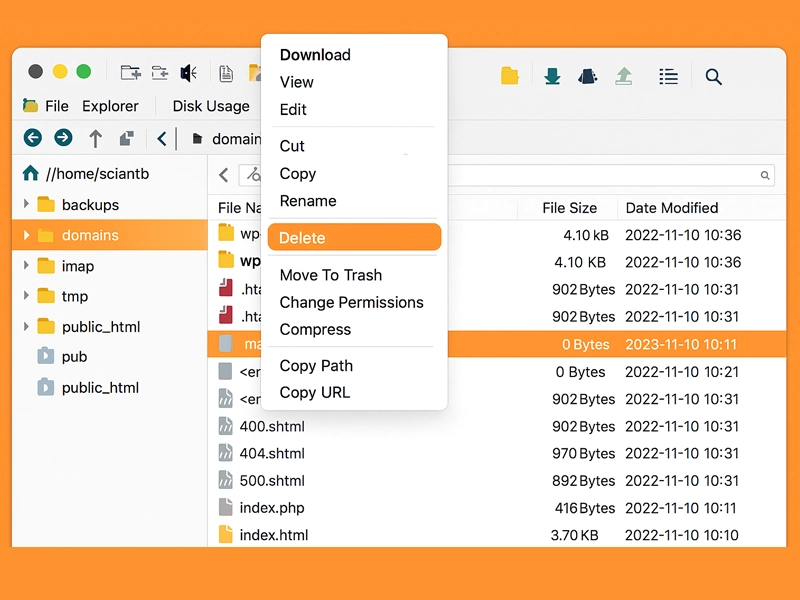
در صورتی که پس از این اقدام سایت به حالت عادی بازگشت، باید افزونهها را یکی یکی فعال کرده و هر بار وضعیت سایت را بررسی کنید تا افزونهای که باعث بروز مشکل شده را شناسایی کنید. در صورتی که به داشبورد دسترسی ندارید، میتوانید از طریق FTP به پوشه wp-content رفته و نام پوشه plugins را به plugins_old تغییر دهید. سپس سایت را بررسی کنید؛ اگر مشکل برطرف شده بود، نام پوشه را به حالت اولیه بازگردانده و افزونهها را یکی یکی فعال کنید تا افزونه مشکلساز را بیابید.
بازگشت به قالب پیشفرض وردپرس
اگر غیرفعالسازی افزونهها مشکل را حل نکرد، ممکن است قالب فعلی سایت عامل بروز خطا باشد. برای بررسی این موضوع، میتوانید به داشبورد وردپرس رفته و از مسیر نمایش > پوستهها یکی از قالبهای پیشفرض وردپرس مانند Twenty Twenty-One را فعال کنید. اگر به داشبورد دسترسی ندارید، از طریق FTP به پوشه wp-content/themes رفته و نام پوشه قالب فعلی را تغییر دهید تا وردپرس بهطور خودکار به قالب پیشفرض بازگردد.
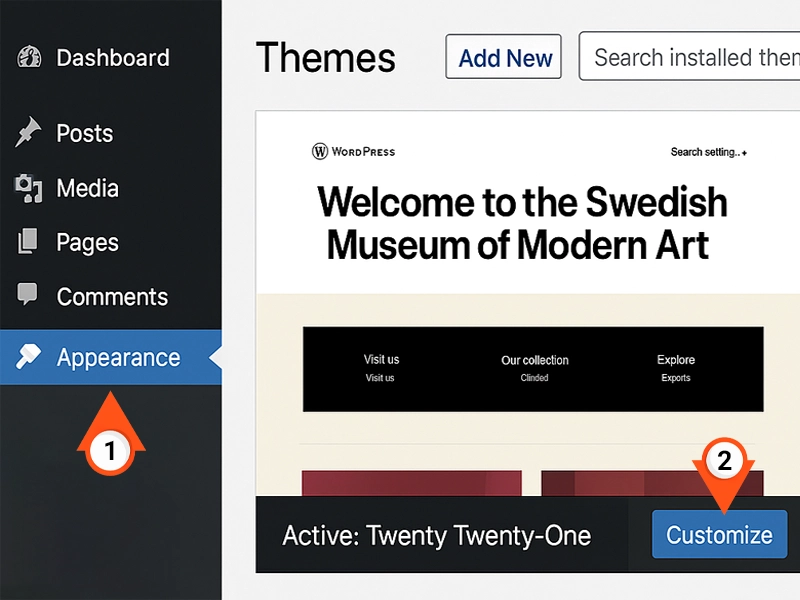
کش مرورگر و افزونهها را پاک کنید
در بسیاری از موارد، فایلهای ذخیرهشده در حافظه پنهان مرورگر یا افزونههای کشینگ، باعث میشوند نسخهای ناقص یا معیوب از سایت نمایش داده شود. بنابراین، یکی از سادهترین اما مؤثرترین روشها، پاکسازی کش مرورگر و افزونههاست. اگر از افزونههایی مانند WP Rocket یا W3 Total Cache استفاده میکنید، کافی است از قسمت تنظیمات آنها در مسیر Settings > نام افزونه کشینگ > Delete Cache، گزینه پاک کردن کش یا Delete Cache را انتخاب نمایید.
حالت Debugging را روشن کنید
اگر هنوز هیچ نشانهای از حیات در سایت نمیبینید و با خطای صفحه سفید وردپرس مواجه هستید، وقت آن رسیده که حالت دیباگ یا عیبیابی وردپرس را فعال کنید تا در پسزمینه، اطلاعات دقیقتری از آنچه واقعاً رخ داده به شما نمایش داده شود. برای این کار، فایل wp-config.php را باز کرده و خط زیر را در آن پیدا کنید.
در این بخش کافیاست پارامتر false را به true تغییر دهید. اگر چنین خطی را پیدا نکردید، میتوانید آن را به بالای فایل اضافه کنید. سپس سایت را مجدداً بارگذاری کنید.
در این مرحله، بهجای دیدن خطای صفحه سفید وردپرس، یک صفحه سفید همراه با چند پیام خطا نمایش داده میشود. شاید خیلی پیشرفت بزرگی نباشد، اما نشان میدهد که در مسیر درستی قرار گرفتهاید و میتوانید با دید باز برای رفع خطای صفحه سفید وردپرس اقدام کنید. حالا این پیامهای خطا معمولاً مشخص میکنند که مشکل از کدام فایل شروع شده است.
اما اگر بعد از فعالسازی حالت دیباگ هیچ پیغام خطایی نمایش داده نشد، بهتر است با تیم پشتیبانی هاست خود تماس بگیرید؛ چون ممکن است تنظیمات دیباگ روی سرور شما بهدرستی انجام نشده باشد.
محدودیت حافظه را افزایش دهید
یکی از دلایل کمتر دیده شده اما رایج در صفحه سفید وردپرس، محدودیت حافظه PHP است. وردپرس در صورت مواجهه با مصرف بیش از حد منابع حافظه، از بارگذاری صحیح بازمیماند. برای رفع این مورد، باید وارد فایل wp-config.php شوید و در ادامه، فرمان define(‘WP_MEMORY_LIMIT’, ’64M’); را قبل از خط /* That’s all, stop editing! Happy blogging. */ اضافه نمایید. در صورتی که نتیجهای حاصل نشد، میتوانید به فایل .htaccess رفته و خط php_value memory_limit ۶۴M را اضافه نمایید.
اگر به فایل .htaccess دسترسی ندارید، میتوانید از فایل php.ini برای بالا بردن مقدار حافظه استفاده کنید. برای این کار، با استفاده از نرمافزار FTP به فضای هاست وردپرس خود وصل شوید و وارد پوشه اصلی سایت شوید. حالا فایل php.ini را پیدا کنید. وقتی آن را باز کردید، کافی است خط زیر را در یکی از بخشهای آن اضافه کنید.
اگر با وجود افزایش حافظه باز هم با کمبود فضا روبهرو هستید، ممکن است ایرادی در یکی از بخشهای سایت وجود داشته باشد. احتمال دارد یکی از افزونهها یا قسمتهای سایت منابع زیادی مصرف میکند. در این شرایط، بهتر است از یک برنامهنویس یا توسعهدهنده کمک بگیرید. حتی ممکن است شرکت هاستینگ شما بتواند با ارائه گزارشهای SQL و آمار مربوط به مصرف منابع، علت مشکل را راحتتر پیدا کند.
رفع خطاهای کدنویسی یا بازگرداندن نسخه پشتیبان
یکی از دلایل رایج ظاهر شدن صفحه سفید (WSoD) در وردپرس این است که هنگام ویرایش کدهای سایت، ناخواسته اشتباهی در نوشتن دستورها رخ میدهد. حتی یک علامت اشتباه در جای نادرست میتواند باعث از کار افتادن کامل سایت شود. به همین خاطر، توصیه میشود هیچوقت کدها را مستقیم روی سایت اصلی و فعال ویرایش نکنید.
البته جای نگرانی نیست؛ چون میتوانید از طریق FTP به سایت خود وصل شوید و تغییراتی را که بهصورت دستی ایجاد کردهاید، به حالت قبل برگردانید و به سادگی رفع خطای صفحه سفید وردپرس را انجام دهید. اگر نمیدانید کدام تغییر مشکلساز شده، داشتن یک نسخه پشتیبان از سایت میتواند بسیار مفید و نجاتدهنده باشد.
File Permission Issues را بررسی کنید
در پسزمینه وردپرس، مجوزهای دسترسی به فایلها و پوشهها نقش حیاتی در عملکرد ایمن و روان سایت ایفا میکنند. اگر این مجوزها بهدرستی تنظیم نشده باشند، ممکن است وردپرس نتواند برخی فایلها را بخواند یا اجرا کند که نتیجه آن بروز خطای صفحه سفید وردپرس است. در نهایت باید ذکر کنیم قوانین عمومی مجوزها به شرح زیر است.
- فایلها: 644 یا 664
- پوشهها: 755 یا 775
- فایل wp-config.php: یکی از حالتهای 600، 644 یا 660
اگر به SSH دسترسی دارید، میتوانید از دستورات زیر استفاده کنید.
مشکلات بهروزرسانی خودکار ناموفق را بررسی کنید
گاهی یک بهروزرسانی ناقص، بهخصوص در شرایطی که سرور به دلایل فنی نظیر تایماوت نتواند فرایند را کامل کند، موجب بروز صفحه سفید میشود. در این مواقع برای رفع خطای صفحه سفید وردپرس، باید بررسی کنید که آیا فایل .maintenance در دایرکتوری ریشهی وردپرس وجود دارد یا خیر!
اگر چنین فایلی موجود است، آن را حذف کنید و سپس سایت را مجدداً بارگذاری نمایید. این فایل معمولاً پس از پایان موفقیتآمیز بهروزرسانی بهصورت خودکار حذف میشود، اما اگر در فرآیند بهروزرسانی اختلالی رخ دهد، ممکن است باقی بماند و مانع اجرای صحیح سایت گردد. در صورتی که مشکل پس از حذف فایل حل نشد، باید بررسی دقیقتری روی لاگ خطاها، افزونههای فعال و وضعیت پایگاه داده انجام دهید.
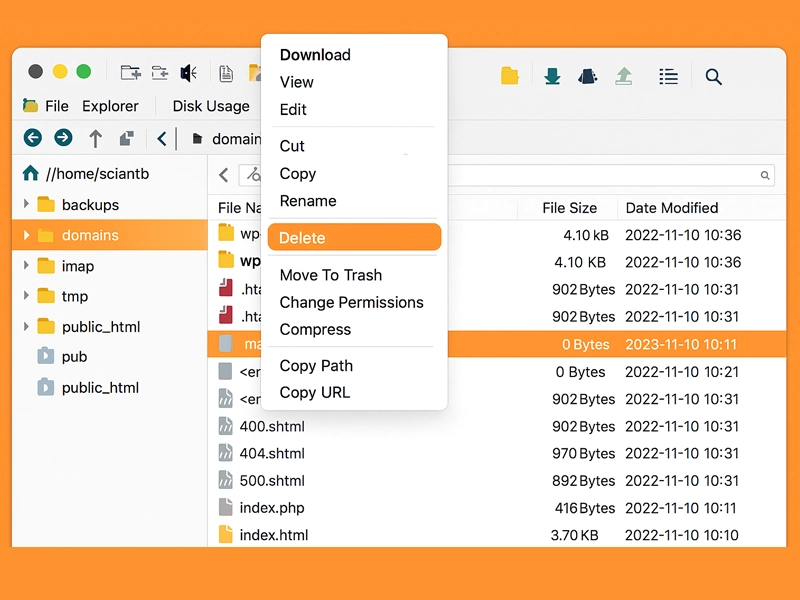
قابلیت پردازش متن PHP را افزایش دهید
اگر تا این مرحله هنوز مشکل صفحه سفید (WSoD) برطرف نشده، یک راهکار دیگر وجود دارد که میتوانید امتحان کنید. در برخی موارد نادر، علت مشکل ممکن است به خاطر طولانی بودن بیش از حد یک پست یا برگه در سایت باشد. در این شرایط، میتوانید با بالا بردن مقدار محدودیتهای مربوط به پردازش متن در PHP، عملکرد سایت را بهبود دهید. برای این کار، کافیست کد زیر را در فایل wp-config.php سایت خود قرار دهید و سپس فایل را ذخیره کرده و یکبار سایت را رفرش کنید.
نتیجه گیری
خطای صفحه سفید مرگ (White Screen of Death) یکی از شایعترین و در عین حال گیجکنندهترین مشکلات وردپرس است که در آن تمامی صفحات سایت به طور ناگهانی سفید میشوند و هیچ پیام خطا یا اطلاعاتی در اختیار کاربر قرار نمیگیرد. این خطا معمولاً ناشی از مشکلاتی مانند خطای در افزونهها، قالبها، عدم سازگاری PHP، یا محدودیت منابع سروری مثل حافظه است.
برای رفع این مشکل، کاربران باید مراحلی چون فعالسازی حالت دیباگ وردپرس، غیرفعال کردن افزونهها، تغییر قالب پیشفرض، افزایش حافظه PHP و یا بازگشت به آخرین نسخه پشتیبان را دنبال کنند. تشخیص دقیق علت خطا نیازمند بررسی مرحلهای از عناصر مختلف سایت است.
در نهایت، این خطا هرچند ناامیدکننده به نظر برسد، اما قابل پیشگیری و رفع است؛ مهم این است که قبل از هر اقدامی، نسخه پشتیبان از سایت تهیه شود و تغییرات با دقت انجام گیرند. همچنین، استفاده از افزونهها و قالبهای بهروز و سازگار، به همراه خرید هاست معتبر و پایدار، میتواند از بروز این نوع خطاها جلوگیری کند.
برای وبسایت های فروشگاهی انتخاب هاست ووکامرس ایران نه تنها عملکرد سایت شما را بهبود میبخشد، بلکه از بروز خطاهای حاد مانند صفحه سفید مرگ نیز جلوگیری میکند. از طرفی اگر فروشگاه شما ورودی زیادی دارد استفاده از هاست اشتراکی را به شما توصیه نمیکنیم، در این موارد سرورهای مجازی ایران با تنظیمات بهینهشده بهترین گزینه برای فروشگاههای آنلاین پویا و پرترافیک هستند.
هاست ووکامرسسرور مجازی مدیریت شده
سوالات متداول
- علت اصلی بروز خطای صفحه سفید در وردپرس چیست؟
این خطا معمولاً به دلیل مشکلات کدنویسی PHP یا محدودیت حافظه در هاست رخ میدهد که با بررسی افزونهها، قالب و منابع هاست قابل حل است.
- آیا خطای صفحه سفید در مرورگرهای مختلف یکسان است؟
خیر، ممکن است نحوه نمایش یا گزارش خطا بسته به مرورگر متفاوت باشد، اما منشأ خطا ثابت باقی میماند.
- آیا صفحه سفید فقط در بخش خاصی از وردپرس دیده میشود؟
این خطا ممکن است فقط در پیشخوان، فقط در صفحات سایت یا در هر دو ظاهر شود که شناسایی ناحیه مشکل به تسریع در رفع آن کمک میکند.